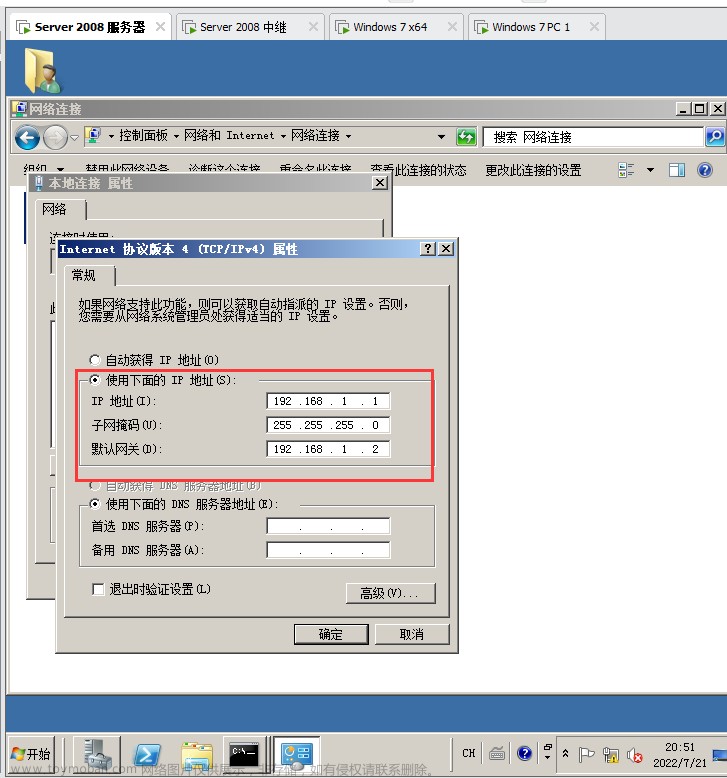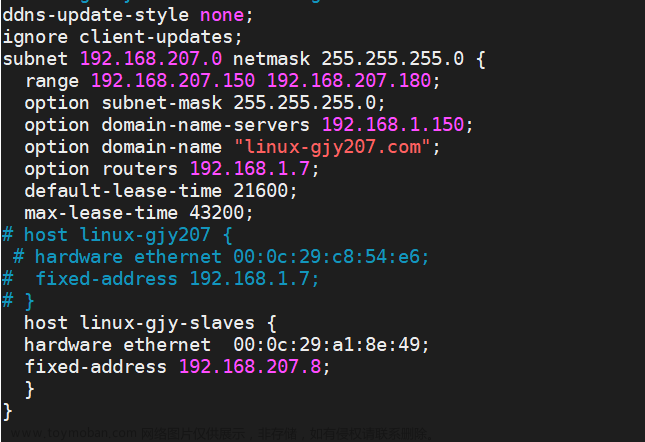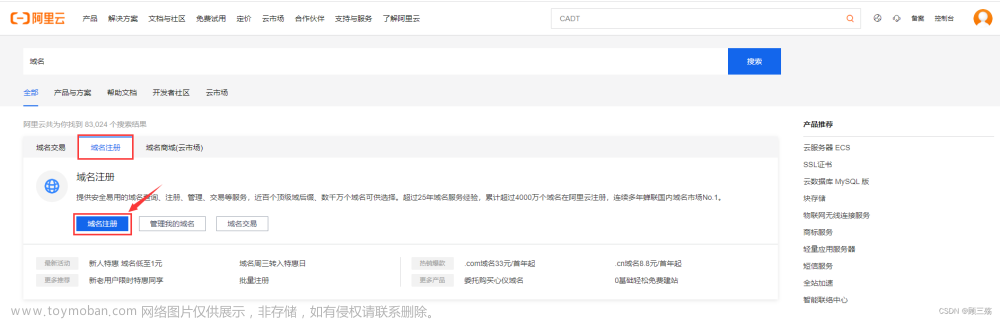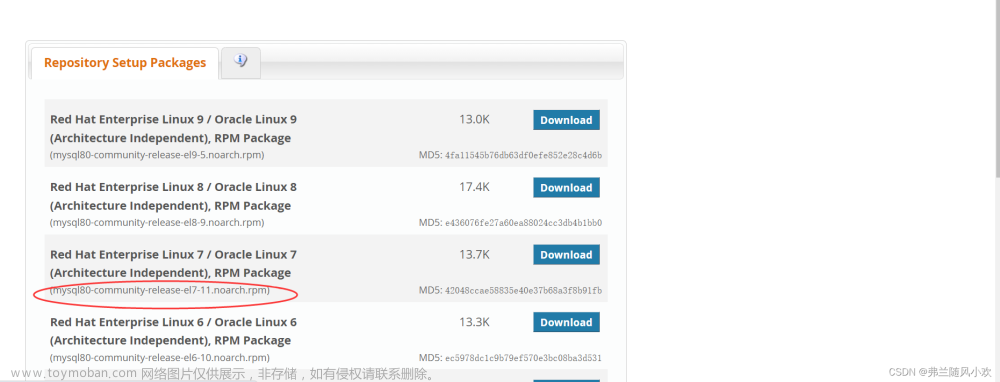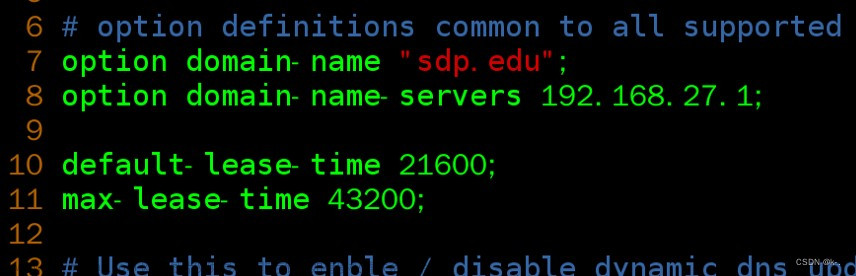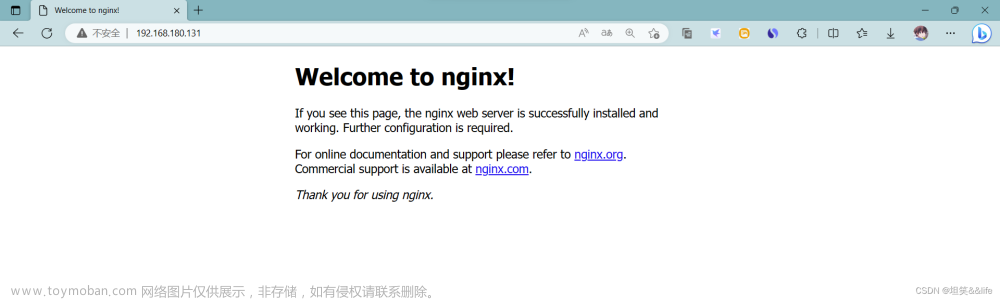centos7部署DHCP服务器
实验环境:
server端:内存2G,硬盘80G,仅主机模式连接 (作服务器)
client端: 内存1G,硬盘20G,仅主机模式连接 (作客户端)
以下步骤在server端操作
1.以NAT模式打开虚拟机,因为在仅主机模式下虚拟机是无法访问外网的,无法下载dhcp,仅主机模式只是在该模式下将所有仅主机模式的虚拟机连成一个小型局域网,该模式下的所有虚拟机都可以互连互通。使用仅主机模式,只是想向大家没有外部网络因素干扰的情况下展示DHCP服务。
2.下载dhcpd服务在server端下
yum -y install dhcp
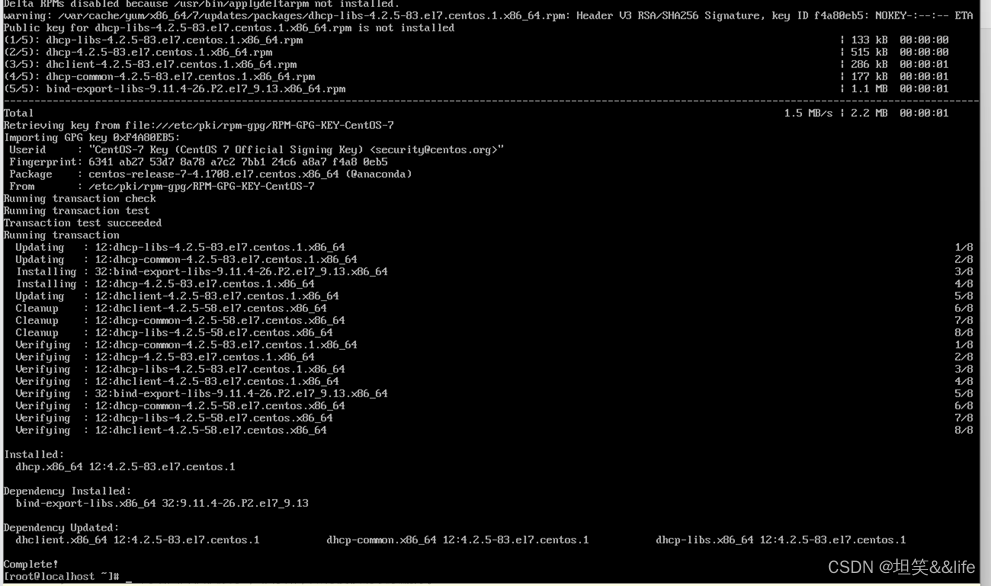
3.下载完成之后,关闭虚拟机,将网络模式设置为仅主机连接
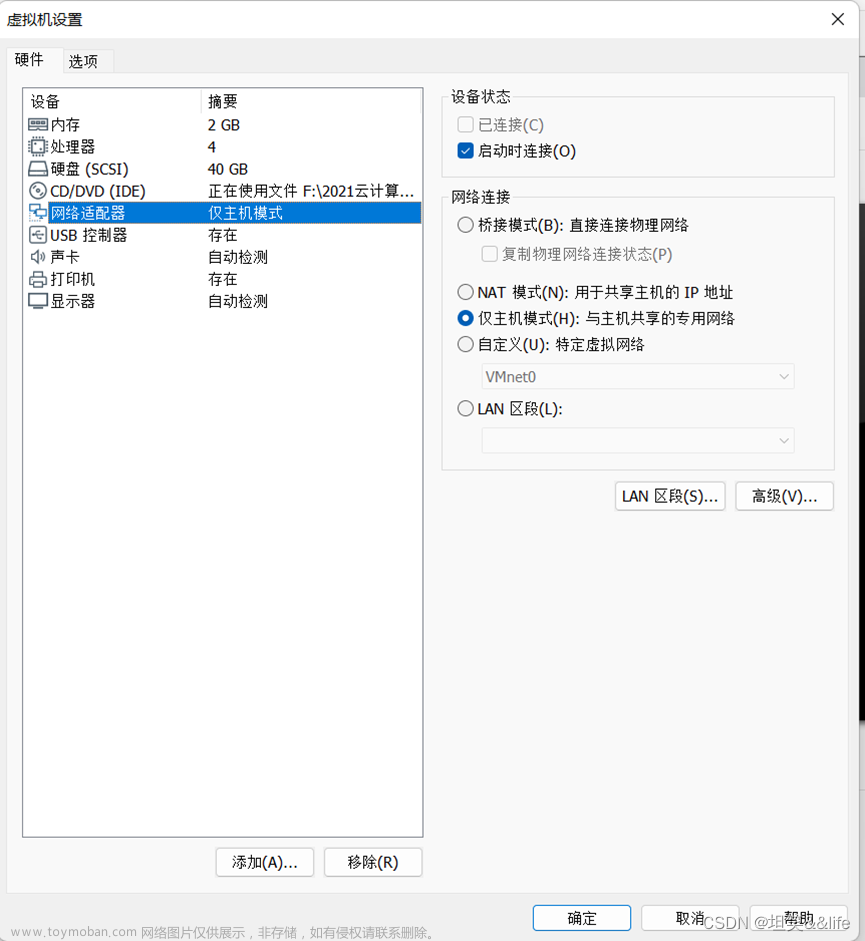
4.打开虚拟网络编辑器,点击更改设置。

5.选中VMent1,将勾选的使用本地DHCP服务将IP地址分配给虚拟机的选项取消掉
并记住该模式下的子网IP所在网段(192.168.155.0),点击应用并确定。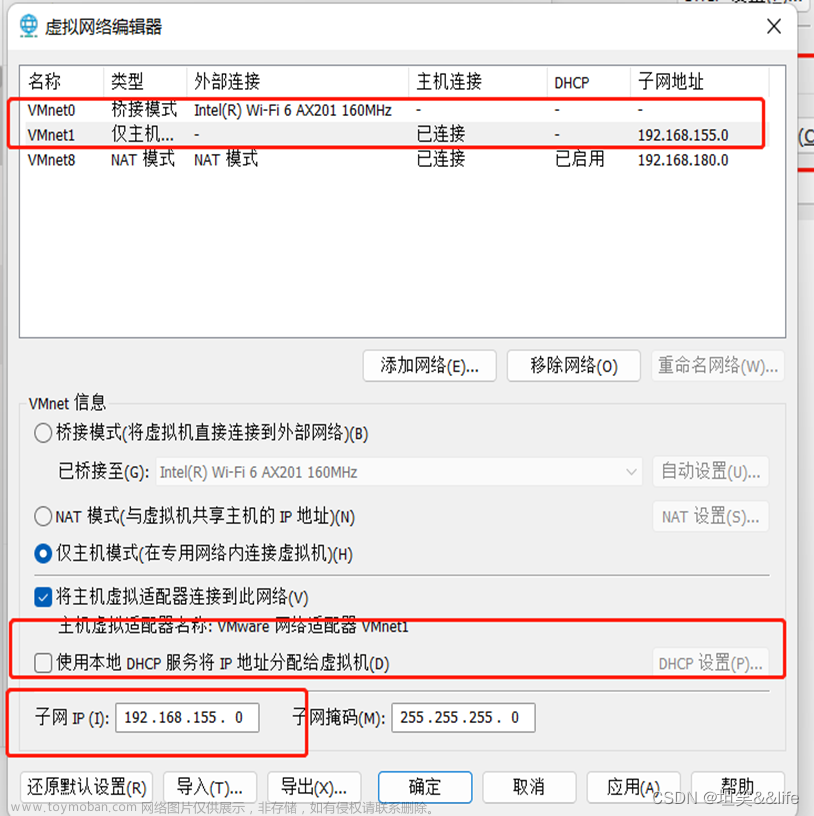
6.打开虚拟机,查看IP信息,可以看到,此时虚拟机是没有被分配到IP的

7.输入以下命令,为虚拟机配置IP、子网掩码和网关
vi /etc/sysconfig/network-scripts/ifcfg-ens33
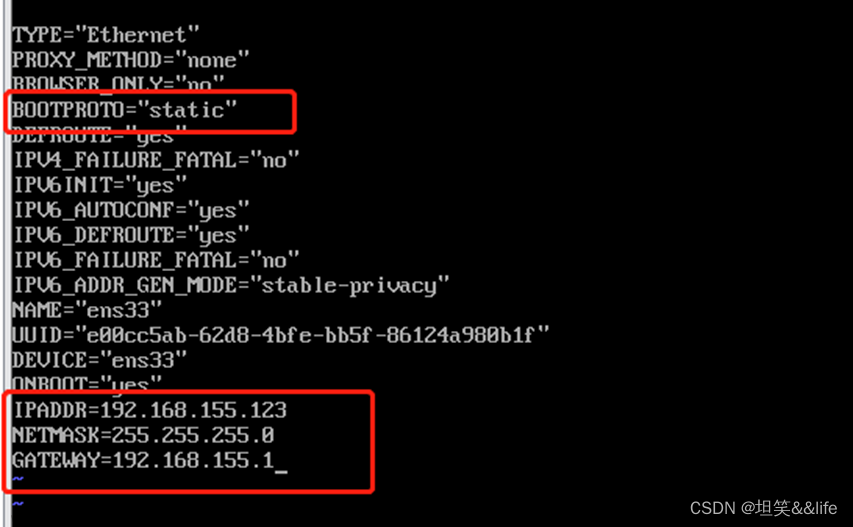
(将BOOTPROTO改为static 静态模式,IP需要和仅主机模式在同一个网段内)
:wq 保存退出即可
8.重启网络服务 (若没有报错则配置信息正确)
systemctl restart network
9 .查看设置的IP信息
ifconfig

10.查看 /etc/dhcp/dhcpd.conf 文件,此时该文件只有几行注释,没有其他配置信息
cat /etc/dhcp/dhcpd.conf
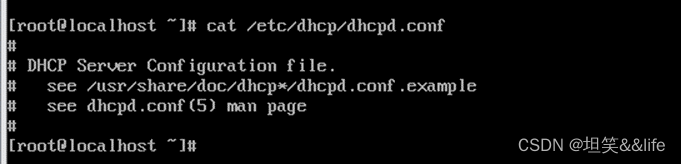
11.将 /usr/share/doc/dhcp*/dhcpd.conf.example 拷贝到 /etc/dhcp/dhcpd.conf 按y 确认覆盖
cp /usr/share/doc/dhcp-4.2.5/dhcpd.conf.example /etc/dhcp/dhcpd.conf

12.打开文件,编辑配置信息
vi /etc/dhcp/dhcpd.conf
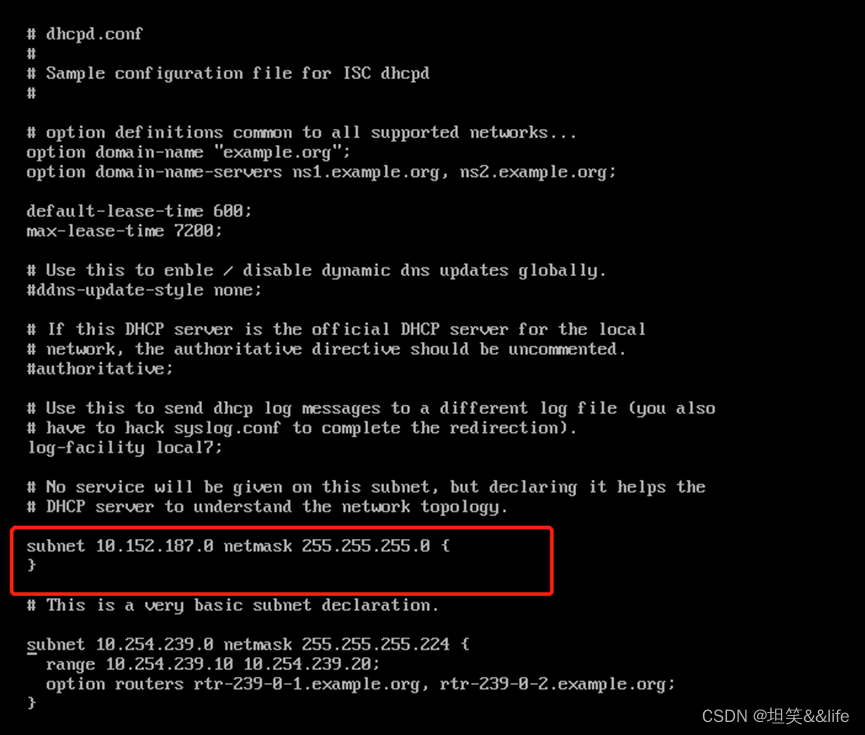
修改为下图内容:
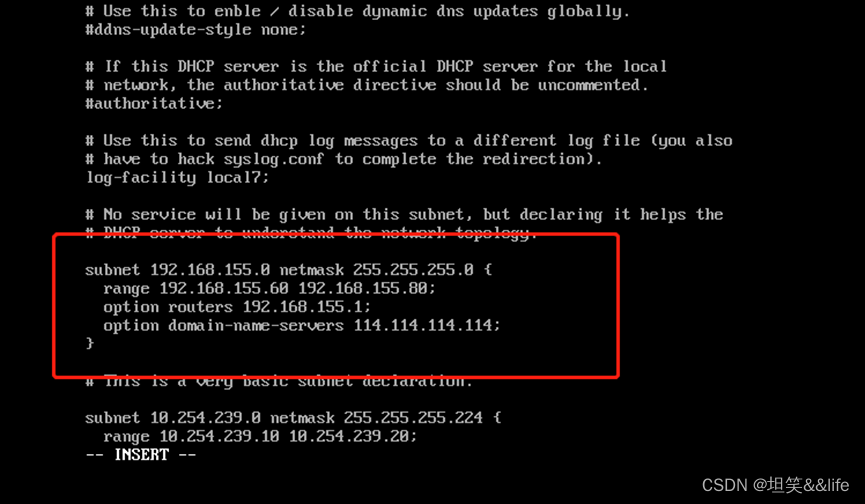
注意:配置该文件时,一个分号都不能少,一个空格也不能多,否则都有可能导致dhcp服务起不来
13.开启dhcpd服务,若没报错,则配置信息成功
systemctl start dhcpd
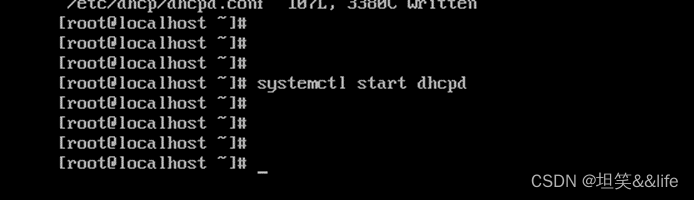
输入以下命令查看dhcpd服务状态
systemctl status dhcpd
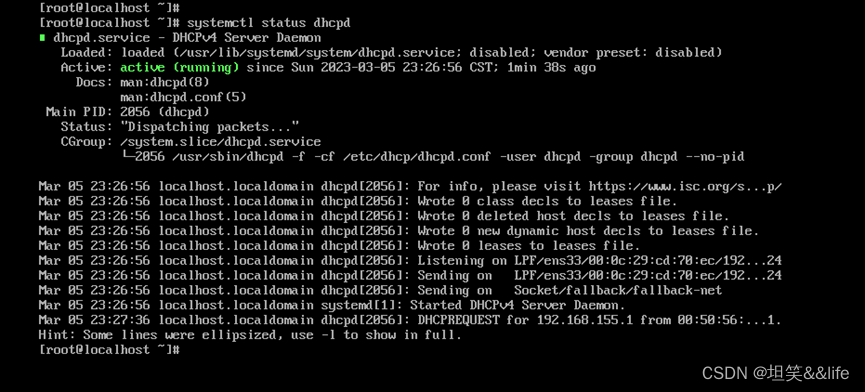
以下操作在新建的clint端 验证DHCP服务器部署成功与否
1.打开cilent端的虚拟机
2.查看IP地址
ifconfig
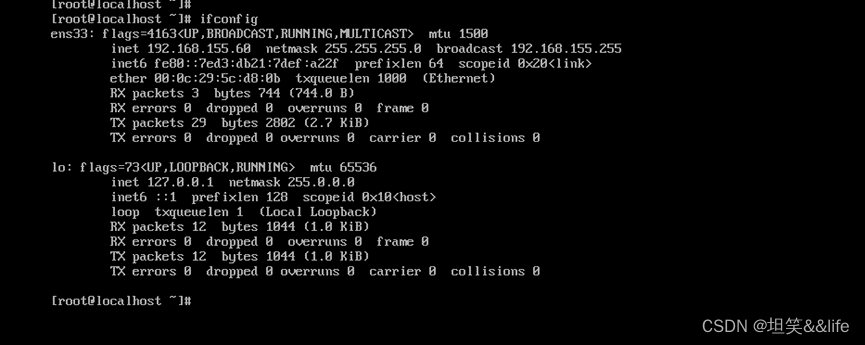
可以看到 此时客户端的IP地址在server服务端划分的IP 192.168.155.60~192.168.155.80范围内
看IP地址
ifconfig
此时及验证DHCP服务器部署成功!
喜欢水星记文章来源:https://www.toymoban.com/news/detail-861654.html
Centos的DHCP服务器部署(超详细,图文结合,适用于新手)文章来源地址https://www.toymoban.com/news/detail-861654.html
到了这里,关于Centos系列:Centos的DHCP服务器部署(超详细,图文结合,适用于新手)的文章就介绍完了。如果您还想了解更多内容,请在右上角搜索TOY模板网以前的文章或继续浏览下面的相关文章,希望大家以后多多支持TOY模板网!